Kā izmantot Android kā datora grafisko planšetdatoru

- 4038
- 97
- Alejandro Moen
Starp citām interesantām Android, tālruņa vai planšetdatora izmantošanas iespējām varat izcelt mobilās ierīces kā grafisko planšetdatora izmantošanu zīmēšanai datorā, tas tiks apspriests šajā materiālā. Cm. arī: neparastas metodes android lietošanai.
Visinteresantākais ir šāda iespēja Samsung Galaxy Note tālruņiem un citām ierīcēm ar atbalstu pildspalvai, jutīga pret presēšanu. Bet, ja vēlaties, varat izmantot šādas iespējas citās Android ierīcēs: vienīgais, zīmēšanas precizitāte parastajā maņu ekrānā nebūs pārāk laba.
Galaxy Note 9, 8. piezīme un citas ierīces ar S-Pen kā grafisko planšetdatoru
Visinteresantākais aplūkojamās tēmas kontekstā ir Galaxy Note viedtālruņi un Samsung planšetdatori, kas atbalsta S-PEN pildspalvu, jutīgi pret presēšanu un Wacom aprīkoti ar digitalizatoru. Izmantojot visas šīs priekšrocības, mēs varam izmantot un pārvērst mobilo ierīci par gandrīz pilnvērtīgu grafisko planšetdatoru:
- Tālrunī vai planšetdatorā lejupielādējiet VirtualTablet Lite (S-Pen) lietojumprogrammu, kas ir pieejama bez maksas atskaņošanas tirgū: https: // Play.Google.Com/veikals/lietotnes/informācija?Id = com.Sunnysideesoft.VirtualTablet.Lite (ir apmaksāta versija bez reklāmas).
- Lejupielādējiet un instalējiet programmu VirtualTablet Server, kas pieejama datorā http: // www lapā.Sunnysideesoft.Com/virtualTablet/lejupielādēt/
- Pēc instalēšanas datorā palaist VirtualTablet serveri. Ja plānojat izveidot savienojumu, izmantojot Bluetooth, tad, pieprasot no programmas, ļaujiet meklēt meklēšanu, manā piemērā es izveidoju savienojumu ar Wi-Fi (datoram un viedtālrunim jābūt savienotam ar vienu tīklu). Pagaidiet, kad gatavs, programmā tiks norādīts programmā. Paturiet prātā, ka to nevajadzētu bloķēt ugunsmūris.

- Pēc servera uzsākšanas sāciet virtualTablet lietojumprogrammu tālrunī vai planšetdatorā un pēc tam atlasiet savienojuma veidu: Wi-Fi, Bluetooth vai USB (pēdējam punktam jums būs jāiesniedz USB atkļūdošana Android).
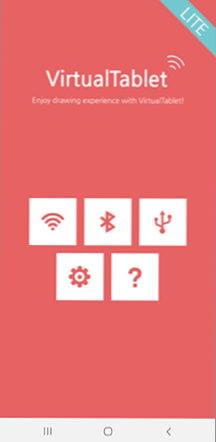
- Izmantojot Wi-Fi savienojumu, ja abas ierīces ir savienotas ar vienu tīklu, lietojumprogrammā redzēsit serveru sarakstu (vai arī manuāli varat ievadīt IP adresi). Atlasiet vēlamo serveri un lietojumprogrammā noklikšķiniet uz pogas "Pievienot".
Gatavs, jūsu mobilās ierīces virtuālā grafiskā planšetdators tiek palaists, un to var izmantot grafiskajās programmās.
Piemēram, lai ievilktu Photoshop, izmantojot visas suku papildu funkcijas, un, ja datorā ir instalēts Windows 10, Windows tintes darbvietas funkcijas būs pieejamas (ikona parasti parādās automātiski paziņojumu laukā), tā arī būs Iespējams ērti izmantot bezmaksas Microsoft Fresh Paint lietojumprogrammu (pieejama Windows 10 veikalam).
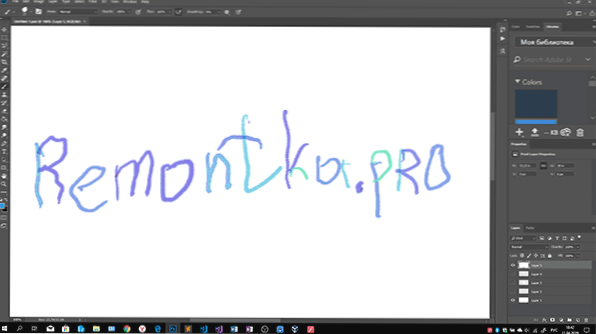
Ja nepieciešams, programmā VirtualTablet Server datorā varat mainīt pildspalvas nospiešanas un pārvietošanas jutīgumu. Pievērsiet uzmanību arī šādam brīdim: ja datorā tiek izmantots vairāk nekā viens monitors, grafiskais planšetdators darbosies tikai ar monitoru, kas atrodas Windows zem numura 1.
Grafiskais planšetdators Android, neizmantojot pildspalvu
Ja jūsu Android ierīce neatbalsta ievadi ar pildspalvu, jums joprojām ir iespēja to lietot zīmēšanai datorā, bet jau izmantojot pirkstu. Diemžēl šajā gadījumā precizitāte būs nepietiekama, un pildspalva var “lēkt”, kas ir saistīta ar to, kā darbojas kapacitatīvie maņu ekrāni.
To var ieviest, izmantojot iepriekš aprakstīto VirtualTablet, taču būs jāiet uz lietojumprogrammas iestatījumiem tālrunī un "ievades režīmā" iestatīt "pirkstu pieskārienu/kapacitatīvo irbuli".
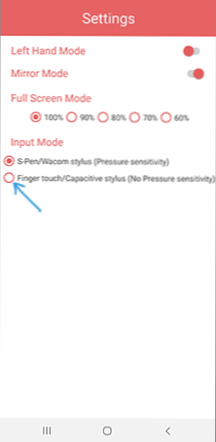
Es iesaku šo lietojumprogrammu lietošanai, bet spēlē ir arī citi līdzīgi komunālie pakalpojumi:
- Grafikas planšetdators - Atbalsta tādas pašas iespējas kā VirtualTablet (ievade ar pildspalvu un pirkstu, nospiežot jaudu), kā arī nepieciešama draivera uzstādīšana datorā. Savienojums tikai caur Wi-Fi. Bet es nevarēju atrast vadītāju, bet par viņu nav informācijas par viņu oficiālajā lapā.
- WiFi zīmēšanas tablete - Bez pildspalvas atbalsta un spiediena spēka, sava veida peles emulators ar tālruni vai planšetdatoru. Saite uz datora stila lietojumprogrammu ir lietojumprogrammas aprakstā atskaņošanas tirgū.
- Planšetdators - Apmaksāts, nepārbaudīja, bet oficiālajā lapā videoklipā tas ir ļoti līdzīgs iepriekšējai opcijai, izņemot to, ka USB savienojums tiek atbalstīts. Saite uz servera lietojumprogrammu ir lietojumprogrammas apraksta beigās atskaņošanas tirgū.

